网站首页 > 无线路由器 正文
问:怎么用手机登陆192.168.1.1页面,设置无线wifi?需要修改无线wifi名称和密码,但是又没有电脑;因此,想用手机来设置无线wifi,请问应该怎么设置?
答:用手机登陆192.168.1.1页面设置无线wifi,一共有3个设置步骤:1、手机搜索连接到路由器wifi信号;2、手机登陆到192.168.1.1页面;3、设置无线wifi。
一、手机搜索连接到路由器wifi信号
建议大家先关闭手机上的数据流量,然后打开wifi功能,搜索连接到路由器的无线wifi;这是手机登陆到192.168.1.1设置页面的前提,一定要先搜索连接到路由器的wifi信号,否则是打不开192.168.1.1页面的。
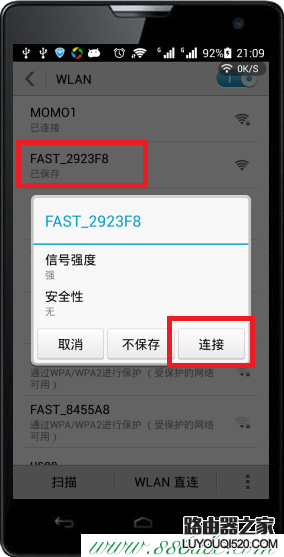
温馨提示:无线路由器在出厂时,默认已经启用了无线wifi,并且没有加密;所以,即使是第一次设置无线路由器上网,手机也是可以先搜索连接到路由器wifi信号的。
二、手机登陆到192.168.1.1页面
打开手机上的浏览器,在浏览器的地址栏中输入:192.168.1.1,打开登陆页面;然后输入登陆密码,登陆到设置界面。如果在手机浏览器中输入192.168.1.1后,打不开登陆页面,请点击阅读文章:192.168.1.1手机登陆页面打不开的解决办法
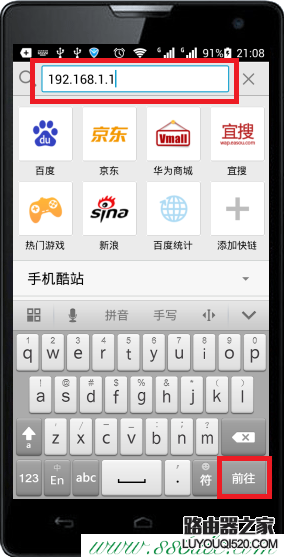
三、手机设置无线wifi
1、设置wifi名称:点击“无线设置”——>“基本设置”-->设置“SSID号”—>勾选“开启无线功能”和“开启SSID广播”—>点击“保存”
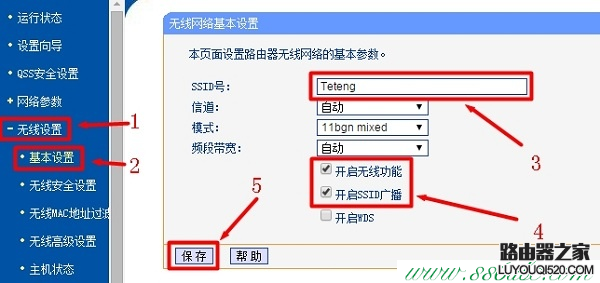
2、设置wifi密码:点击“无线设置”——>“无线安全设置”——>点击右侧界面的“WPA-PSK/WPA2-PSK”加密方式(这种加密方式最安全)——>设置“PSK密码”——>点击“保存”。

温馨提示:
(1)、“SSID号”就是无线wifi名称,请用大小写字母、数字来设置;不要用中文汉字来设置,因为有的手机、笔记本的无线网卡不支持中文,会出现搜索不到中文wifi名称的情况。
(2)、“PSK密码”就是wifi密码,请用大小写字母、数字组合来设置,并且密码长度要大于8位。
注意问题:
本文用的TP-Link无线路由器为例,来介绍用手机登陆192.168.1.1页面,设置无线wifi的方法。其它品牌的无线路由器、或者是TP-Link其它型号的无线路由器,设置页面会有所不同。但是设置思路都是一样的,即需要先用手机搜索连接到路由器wifi信号——>手机登陆到192.168.1.1页面——>手机设置无线wifi。
猜你喜欢
- 2022-12-21 192.168.10.1登陆入口的IP地址和用户名密码
- 2022-12-09 手机登陆192.168.10.1 wifi设置
- 2022-05-12 手机浏览器输入网址怎么老是搜索?
- 2022-05-12 手机浏览器输入记录怎么删除?
- 2022-05-09 怎样在卧室安装第二个路由器?
- 2022-04-25 无线网显示不安全网络怎么解决?
- 2022-04-24 楼下装了路由器,楼上怎么装无线?
- 2022-04-24 移动路由器隐藏之后怎么找不到无线网络?
- 2022-04-04 如何得到路由器地址和内网IP
- 2022-04-04 JCG路由器设置教程图解
- 12-21手机打开路由器入口192.168.1.1
- 12-21192.168.10.1登陆入口的IP地址和用户名密码
- 12-09192.168.10.1登录入口
- 12-09192.168.10.1登录
- 12-09192.168.10.1登录,192.168.10.1手机登录wifi
- 12-09192.168.10.1路由器手机登录入口怎么进入?
- 12-09手机登陆192.168.10.1 wifi设置
- 12-09192.168.10.1手机登录wifi设置【图文】
- 219441℃手机怎么登陆192.168.1.1
- 94161℃192.168.10.1手机登录wifi设置
- 84405℃192.168.1.1登陆页面入口
- 72090℃192.168.1.1手机登录入口
- 50985℃手机打开路由器入口192.168.1.1
- 48309℃192.168.0.1手机登录入口
- 45913℃192.168.3.1手机登陆wifi设置
- 41124℃192.168.10.1登录入口
- 2773℃如何给电脑设置固定IP地址
- 2437℃分享一些家庭路由器选购的坑
- 2387℃Tl-R4148路由器限速设置方法
- 2475℃如何设置路由器提升网速
- 3194℃无线网络的速率为何不能达到最大值?
- 3242℃TP-LINK路由限速设置图文教程
- 3528℃水星路由器设置限速图解教程
- 35905℃水星路路由器限速设置教程
- 最近发表
